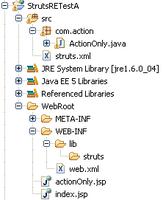10个帮助管理孩子的屏幕时间的简单技巧

10个帮助管理孩子的屏幕时间的简单技巧
只有一种方法可以管理孩子的屏幕时间:育儿。 父母和看护人有责任建立规则,准则和习惯,以便在适当的时间使用计算机,视频游戏,平板电脑和电话。 尽管只用文字来调节屏幕时间是完全可行的,但一些家长控制工具却使它变得更加容易。 在某些情况下,它们是必不可少的。
假设您设置了一个规则,即您的孩子只能在iPad上使用特定应用10分钟。
另一个例子:现在假设您的孩子准备在限制其上映时间方面发挥积极作用。 不过,他们仍然是新手,他们需要您不时介入。 在这种情况下,您可以启用一个工具来监视您的孩子在各种应用程序中花费的时间并将其报告给您。 这样一来,您就可以在保持监督的同时与孩子建立信任。
下面,我们介绍了三种管理屏幕时间的方法。
如何在Apple设备上管理屏幕时间
使用Apple设备,您有两种监视或限制孩子的屏幕时间的好方法(您也可以自己决定)。 第一个选项涉及“家庭共享”设置,该设置使您可以每天限制应用程序或应用程序类别的时间,以及接收每个人的屏幕时间使用情况的报告。 第二种方法使您可以在移交iPhone或iPad之前为应用设置时间限制,这对于年幼的孩子来说是理想的选择。
方法1:使用Apple屏幕时间
Apple的家庭共享设置可让您管理家庭中的设备,购买和屏幕使用情况。 通过将孩子添加到帐户中来设置“家庭共享”后,您可以设置他们可以使用的应用程序或他们可以使用的应用程序类别的每日时间限制。
屏幕时间功能创建每个人的设备使用情况的日志,并生成每日和每周的报告,显示他们在不同应用程序上花费了多少时间。
此处的图像来自macOS设备,但iPhone和iPad上具有相同的功能。
Apple的家庭共享和屏幕时间功能为您提供了很好的工具来监视屏幕时间,设置限制以及管理您家庭的Apple设备。 但是,如果您的家庭使用非Apple技术,例如视频游戏机或Chromebook,则不包括这些设备。 Chromebook用户可以尝试使用Google Family Link。
方法2:在具有引导访问权限的Apple设备上使用每会话时间限制
当您想将iPhone或iPad送给孩子并精确限制他们现在可以使用多长时间时,这种控制屏幕时间的下一种方法非常有用。 您可以使用称为引导访问的功能来执行此操作。
要使用它,请首先转到“设置”>“辅助功能”>“引导式访问”以启用“引导式访问”。
启用后,打开您希望您的孩子能够使用的应用程序,然后在侧面按钮或主页按钮上单击三次,以获取装有它的设备。
引导访问具有其他功能,可以帮助您对iPhone或iPad进行儿童保护。
如何管理Windows和Xbox(以及Android上的游戏)的屏幕时间
微软最近刚刚发布了一个名为“家庭安全”的新应用。 它适用于iPhone和Android。 您可以使用它来限制Windows和Xbox设备以及Android游戏上的屏幕显示时间。
该应用程序可让您设置家庭成员在Xbox和Windows设备上花费的时间限制。
Microsoft的新工具还具有其他功能,例如在孩子们可以在其设备上购买应用程序之前向您发送请求。
一个缺点是该应用程序仅监视一个Web浏览器Microsoft Edge,因此,如果您的孩子使用Chrome,Firefox或其他浏览器,他们可以避免某些限制。
有关如何管理控制台游戏时间的更多建议,请阅读我们的故事,了解如何在每个视频游戏平台上启用家长控制。
如何使用家长控制软件管理屏幕时间
家长控制工具已经存在了数十年。 现在,您可以购买出色的家长控制软件来控制和监视家里的所有设备,如果您的家人仅使用平板电脑和手机,则可以使用家长控制移动应用程序。
此类别中的任何应用程序都可以让您限制屏幕时间,在设置的小时内阻止某些应用程序或网站,并全面监控设备使用情况。 他们中的许多人都可以跨平台工作(尽管并不是每个功能都一定能在每个平台上工作),因此,如果您同时使用Apple,Windows和Android设备,则可以使用家长控制软件或应用程序。
这些应用程序和工具为您提供了广泛的选择,具体取决于您希望对家庭屏幕时间进行多少控制,是否需要其他功能(例如位置检测)以及您愿意花费多少。 在我们的测试中,一些获得最高评分的是Editors Choice Qustodio,Kaspersky Safe Kids和Norton Family Premier。 Qustodio使您可以设置每日时间限制,创建设备使用时间表以及对单个应用程序设置时间限制。 卡巴斯基安全儿童软件与前两项功能相匹配,并包括仅监视器选项,但不能针对每个应用设置时间限制。 Norton Family具有与Kaspersky Safe Kids类似的时间管理功能,并且具有仅显示器的设置,但不适用于macOS设备。
并非所有屏幕时间都相等
在对孩子可以拥有的屏幕时间进行严格限制之前,请记住,并非所有屏幕时间都是一样的。 一些专家说,您不应将孩子们在屏幕上完成的功课或家庭作业算作孩子每天的总配给。 此外,屏幕时间的质量可能不是父母所认为的。 特别是对于青少年来说,社交是他们生活中的重要方面,这可能发生在视频游戏,社交媒体和其他地方。
常识媒体建议关注儿童在各种媒体经历后的行为方式,作为判断质量的一种方法。
使用正确的工具,您可以与家人一起确定正确的屏幕显示时间限制。
以上是 10个帮助管理孩子的屏幕时间的简单技巧 的全部内容, 来源链接: utcz.com/wiki/669914.html